
- عضویت
- 9/10/20
- ارسال ها
- 2,829
- امتیاز واکنش
- 37,840
- امتیاز
- 368
- محل سکونت
- انتهای راهرو سمت چپ
- زمان حضور
- 60 روز 11 ساعت 10 دقیقه
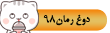
نویسنده این موضوع
Sites یک سرویس Google است که به شما در ایجاد وب سایت کمک می کند. فقط با چند کلیک می توانید از سرویس وب آزادانه برای ایجاد وب سایت های دینامیک و تعاملی استفاده کنید. هیچ دانش HTML لازم نیست!
به طور پیش فرض ، سایت ها از یک ویرایشگر WYSIWYG استفاده می کنند. رابط کاربری آن همچنین شامل کاربران پیشرفته ای است که مایل به ویرایش دستی کد HTML هستند.
از آنجا که Google Sites یک سرویس Google است، قبل از استفاده از آن برای ساخت وب سایت ، ابتدا باید برای یک حساب رایگان Google ثبت نام کنید. مرورگر وب خود را باز کنید و به وب سایت Google Sites بروید تا یک حساب کاربری جدید ثبت کنید.
اگر قبلاً در هر سرویس Google دیگری مانند Gmail ثبت نام کرده اید ، می توانید از همان کاربری برای ورود به سایت های Google استفاده کنید.
در ادامه، مسیر ر را دنبال زیر را دنبال کنید تا در طی چند دقیقه یک وب سایت جدید زیبا و جذاب آماده کنید.
1. نام و آدرس خود را انتخاب کنید
روی دکمه Create در صفحه کلیک کنید که شما را به سمت صفحه ایجاد سایت جدید می برد. در اینجا نام سایت خود را که به طور خودکار به URL وب سایت شما اضافه می شود وارد کنید. (بدون هیچ گونه فاصله ای)
با این حال به یاد داشته باشید که برخلاف نام وب سایت ، URL باید منحصربه فرد باشد.
2. یک قالب و الگو انتخاب کنید
به طور پیش فرض ، Sites از الگویی برای وب سایت های جدید استفاده نمی کنند تا بتوانند کنترل کامل بر طراحی آن را داشته باشند. با این حال ، می توانید وب سایت خود را بر اساس الگوی موجود مستقر کنید.
یکی از الگوهای محبوب ذکر شده را انتخاب کنید یا بر روی 'Browse the gallery for more' کلیک کنید. در مرحله بعدی ، کشو 'Select a theme' را گسترش داده و یکی از تم های ذکر شده را انتخاب کنید.
به طور پیش فرض ، سایت ها از یک ویرایشگر WYSIWYG استفاده می کنند. رابط کاربری آن همچنین شامل کاربران پیشرفته ای است که مایل به ویرایش دستی کد HTML هستند.
از آنجا که Google Sites یک سرویس Google است، قبل از استفاده از آن برای ساخت وب سایت ، ابتدا باید برای یک حساب رایگان Google ثبت نام کنید. مرورگر وب خود را باز کنید و به وب سایت Google Sites بروید تا یک حساب کاربری جدید ثبت کنید.
اگر قبلاً در هر سرویس Google دیگری مانند Gmail ثبت نام کرده اید ، می توانید از همان کاربری برای ورود به سایت های Google استفاده کنید.
در ادامه، مسیر ر را دنبال زیر را دنبال کنید تا در طی چند دقیقه یک وب سایت جدید زیبا و جذاب آماده کنید.
1. نام و آدرس خود را انتخاب کنید
روی دکمه Create در صفحه کلیک کنید که شما را به سمت صفحه ایجاد سایت جدید می برد. در اینجا نام سایت خود را که به طور خودکار به URL وب سایت شما اضافه می شود وارد کنید. (بدون هیچ گونه فاصله ای)
با این حال به یاد داشته باشید که برخلاف نام وب سایت ، URL باید منحصربه فرد باشد.
2. یک قالب و الگو انتخاب کنید
به طور پیش فرض ، Sites از الگویی برای وب سایت های جدید استفاده نمی کنند تا بتوانند کنترل کامل بر طراحی آن را داشته باشند. با این حال ، می توانید وب سایت خود را بر اساس الگوی موجود مستقر کنید.
یکی از الگوهای محبوب ذکر شده را انتخاب کنید یا بر روی 'Browse the gallery for more' کلیک کنید. در مرحله بعدی ، کشو 'Select a theme' را گسترش داده و یکی از تم های ذکر شده را انتخاب کنید.
نحوه ایجاد یک وب سایت با GOOGLE SITS

رمان ۹۸ | دانلود رمان
نودهشتیا,بزرگترین مرجع تایپ رمان, دانلود رمان جدید,دانلود رمان عاشقانه, رمان خارجی, رمان ایرانی, دانلود رمان بدون سانسور,دانلود رمان اربابی,
 roman98.com
roman98.com






